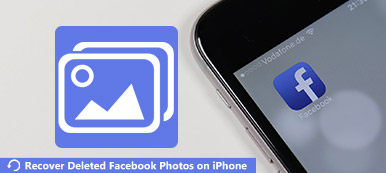Kun olet ottanut valokuvan iPhone-kameralla, otettu valokuva tallennetaan oletusarvoisesti iPhone-kameran rullaan. Itse asiassa voit saada ladatut valokuvat myös Kameran rullaan. Tarvittavaa valokuvaa on vaikea löytää sadoista samanlaisista kuvista. Monet ihmiset haluavat luoda albumeita valokuvien järjestämiseksi erityyppisiksi. Sinun on kuitenkin edelleen järjestettävä valokuvat iPhone-albumeissa, jotta kaikki pysyy kunnossa.

On OK, jos laitat kuvia useisiin albumeihin. Se ei maksa ylimääräistä tallennustilaa. Toisin sanoen riippumatta siitä, kuinka monta albumia olet luonut, käytetty koko tallennustila ei muutu. No, voit myös järjestää iPhone-albumissa näkyvien valokuvien järjestyksen. Luetaan yhdessä nähdäksesi, miten valokuvia voidaan järjestää uudelleen albumissa iOS 12: ssa.
- Osa 1: Kuvien järjestäminen iPhone-albumissa
- Osa 2: Kuvien siirtäminen uuteen / olemassa olevaan albumiin ja poistaminen kameratelasta
- Osa 3: Kuvien järjestäminen Facebook-albumiin iPhonessa
- Osa 4: Äärimmäinen tapa järjestää iPhone-valokuvia ja -albumeita
- Osa 5. Usein kysytyt kysymykset kuvien uudelleenjärjestelystä albumissa
Osa 1: Kuvien järjestäminen iPhone-albumissa
Voit helposti järjestää valokuvan iPhone-albumissa. Huomaa, että voit järjestää valokuvia itse luomiesi iPhone-albumien joukossa. Tämä menetelmä ei toimi valokuvien uudelleen järjestämisessä Kaikki valokuvat-, Bursts- ja muissa sisäänrakennetuissa albumeissa.
Vaihe 1Etsi albumi, jonka haluat järjestää.
Vaihe 2Paina tiettyä kuvaa pitkään.
Vaihe 3Vedä iPhone-valokuva toiseen paikkaan.
Vaihe 4Vapauta sormi, kun valokuva on ollut uudessa paikassa.

Osa 2: Kuvien siirtäminen uuteen / olemassa olevaan albumiin ja poistaminen kameratelasta
Voit myös järjestää valokuvia toiseen albumiin myös vetämällä ja pudottamalla. Albumin valokuvia on helppo poistaa. Mutta jos poistat valokuvia iPhone Camera Rollista, poistetut valokuvat katoavat myös muista albumeista. Tänä aikana voit piilottaa valokuvat Kameran rullassa ongelman ratkaisemiseksi.
Vaihe 1Avaa Valokuvat-sovellus. Valitse iPhone-albumi, jonka haluat järjestää uudelleen.
Vaihe 2Napauta oikeassa yläkulmassa "Valitse". Valitse siirrettävät valokuvat.
Vaihe 3Napauta "Poista" ja sitten "Poista albumista" siirtääksesi valokuvia uuteen albumiin.
Vaihe 4Palaa alkuperäiseen albumiin. Valitse piilotettava kuva. Napauta "Jaa" vasemmassa alakulmassa. Valitse "Piilota valokuva" siirtääksesi valokuvia albumiin ja poistaaksesi kameran rullasta iPhonessa.

Osa 3: Kuvien järjestäminen Facebook-albumiin iPhonessa
Voit järjestää valokuvia ja albumeita iPhonessa vetämällä ja pudottamalla. Valokuvien järjestämisessä Facebookissa voit muuttaa iPhonen Facebook-albumin valokuvien järjestystä samalla menetelmällä.
Vaihe 1Avaa Facebook-sovellus. Valitse albumi, johon kuvat tällä hetkellä tallennetaan.
Vaihe 2Napauta "Muokkaa albumia" valitussa albumissa.
Vaihe 3Valitse siirrettävä valokuva ja pidä sitä alhaalla.
Vaihe 4Vedä ja pudota pikkukuva oikeaan kohtaan Facebookin Facebook-albumissa.

Osa 4: Äärimmäinen tapa järjestää iPhone-valokuvia ja -albumeita
Apeaksoft iPhone Transfer on fiksu valintasi iPhone-valokuva-albumien ja -kuvien uudelleen järjestämiseksi. Voit hallita kaikkia tallennettuja valokuvia ja albumeja iPhonessa. IPhonen valokuva-albumit, mukaan lukien mukana olevat valokuvat, on helppo lajitella päivämäärän mukaan.
IPhonen valokuvien hallinta- ja siirto-ohjelmisto voi näyttää sinulle yksityiskohtaiset valokuvatiedot. HEIC-muunnin voi tarvittaessa muuntaa HEIC-kuvat JPG- ja PNG-muotoihin. Lisäksi voit siirtää valokuvia iPhonesta iPhoneen, Maciin ja PC: hen nopeasti ja häviöttömästi.
- Siirrä valitut valokuvat, albumit, videot, musiikki ja muut tiedostot iPhonen ja PC / Mac-tietokoneiden välillä.
- Järjestä iPhone-valokuvat ja albumit sisäänrakennetun valokuvahallinnan avulla luodaksesi / nimetä / poistaa albumi, esikatsella kuvia ja valokuvien tietoja.
- Täysin yhteensopiva iOS 17:n kanssa, mukaan lukien uusin iPhone 15/14/13/12/11/XS/XR/X/8/7 jne.
- Älä aiheuta tietojen menetystä tai muita mahdollisia riskejä.
Vaihe 1Ilmainen lataus, asennus ja käyttö iPhonen valokuvien hallinta. Liitä iPhone tietokoneeseen salaman USB-kaapelilla. Napauta "Trust" iPhonessa, kun se on yhdistetty.

Vaihe 2Napsauta "Valokuvat" vasemmassa ruudussa. Voit nähdä kaikki kuvat ja albumit kategorioissa nopeasti. Avaa albumi ja valitse tarvitsemasi valokuva. Valitse "Lisää albumiin" siirtääksesi valokuvia toiseen albumiin.

Vaihe 3Napsauta yläkansiossa "Kansio". Voit valita "Uusi albumi" luo uusi valokuva-albumi iPhonessa tarvittaessa. Lisäksi voit nimetä albumeita uudelleen ja tehdä muita muutoksia tästä avattavasta luettelosta.

Vaihe 4Jos haluat tehdä kopion iPhone-valokuvista, napsauta "Export" ylätyökalurivillä. Voit viedä valitut valokuvat työpöydälle tai iTunesiin lyhyessä ajassa. Näin ollen voit poistaa nuo valokuvat jopa poista valokuva-albumit iPhonessa vapauttaaksesi enemmän tilaa.

Osa 5. Usein kysytyt kysymykset kuvien uudelleenjärjestelystä albumissa
Miksi en voi järjestää valokuvia uudelleen iPhonessani?
Voi olla useita syitä, miksi et voi järjestää valokuvia uudelleen. Se voi johtua laitteesi asetuksista tai tietystä sovelluksesta, jota käytät kuvien katseluun. On myös mahdollista, että valokuvat on tallennettu sellaiseen muotoon tai paikkaan, joka ei mahdollista uudelleenjärjestelyä.
Kuinka luoda älykäs albumi iPhonessani?
Kun olet avannut Photos-sovelluksen iPhonessasi, napauta Albumit. Luo sitten uusi albumi valitsemalla +-painike > Uusi älykäs albumi. Anna älykkäälle albumillesi nimi. Napauta Lisää ehto asettaaksesi kriteerit älykkäälle albumillesi. Kun olet määrittänyt ehdot, valitse Valmis.
Mitä eroa on albumilla ja kansiolla kuvissa?
Albumi on kokoelma kuvia, jotka on ryhmitelty tietyn teeman tai luokan perusteella. Sen avulla voit järjestää ja hallita valokuviasi jäsennellymmin. Kansio on hakemisto, johon valokuvat tai muut tiedostot on tallennettu. Tietokonejärjestelmät käyttävät sitä tiedostojen järjestämiseen ja tallentamiseen.
Kuinka hallita niin monia kuvia iPhonessani?
Sisäänrakennettu Photos-sovellus on hyvä valinta. Sen avulla voit järjestää valokuvasi albumeihin, luoda kansioita ja lisätä tunnisteita tai avainsanoja helpottaaksesi niiden löytämistä. Voit myös käyttää App Storesta saatavia kolmannen osapuolen valokuvanhallintasovelluksia. Tai voit siirtää valokuvasi tietokoneeseen tai ulkoiseen tallennuslaitteeseen vapauttaaksesi tilaa iPhonessa.
Poistaako valokuva-albumin poistaminen valokuvat?
Ei, albumin poistaminen Kuvissa poistaa albumin organisaation, mutta se ei poista valokuvia iPhonesta. Valokuvat ovat edelleen saatavilla Kuvat-sovelluksen Kaikki valokuvat -osiossa.
Kaiken kaikkiaan voit käyttää perinteisiä tapoja ja paras iPhonen valokuvien hallinta iPhone-valokuvien järjestämiseksi epäkunnossa. Apeaksoft iPhone Transfer tarjoaa keskitetyn ratkaisun kaikille käyttäjille. Voit hallita, järjestää ja siirtää valittuja iPhone-valokuvia ja -albumeita tietokoneellasi. Suuri näyttö voi näyttää sinulle lisätietoja. Muuten, siihen vie vähemmän aikaa siirrä iPad-valokuvat tietokoneeseen.
Seuraavan kerran näet kysymykset, kuten "Voinko järjestää valokuvia albumissa iPhonessa?", "Voitko järjestää valokuvia uudelleen iPhone-albumissa?" ja enemmän, voit jakaa tämän opetusohjelman auttaaksesi enemmän ihmisiä.



 iPhone Data Recovery
iPhone Data Recovery iOS-järjestelmän palauttaminen
iOS-järjestelmän palauttaminen iOS-tietojen varmuuskopiointi ja palautus
iOS-tietojen varmuuskopiointi ja palautus iOS-näytön tallennin
iOS-näytön tallennin MobieTrans
MobieTrans iPhone Transfer
iPhone Transfer iPhone Eraser
iPhone Eraser WhatsApp-siirto
WhatsApp-siirto iOS-lukituksen poistaja
iOS-lukituksen poistaja Ilmainen HEIC-muunnin
Ilmainen HEIC-muunnin iPhonen sijainnin vaihtaja
iPhonen sijainnin vaihtaja Android Data Recovery
Android Data Recovery Rikkoutunut Android Data Extraction
Rikkoutunut Android Data Extraction Android Data Backup & Restore
Android Data Backup & Restore Puhelimen siirto
Puhelimen siirto Data Recovery
Data Recovery Blu-ray-soitin
Blu-ray-soitin Mac Cleaner
Mac Cleaner DVD Creator
DVD Creator PDF Converter Ultimate
PDF Converter Ultimate Windowsin salasanan palautus
Windowsin salasanan palautus Puhelimen peili
Puhelimen peili Video Converter Ultimate
Video Converter Ultimate video Editor
video Editor Screen Recorder
Screen Recorder PPT to Video Converter
PPT to Video Converter Diaesityksen tekijä
Diaesityksen tekijä Vapaa Video Converter
Vapaa Video Converter Vapaa näytön tallennin
Vapaa näytön tallennin Ilmainen HEIC-muunnin
Ilmainen HEIC-muunnin Ilmainen videokompressori
Ilmainen videokompressori Ilmainen PDF-kompressori
Ilmainen PDF-kompressori Ilmainen äänimuunnin
Ilmainen äänimuunnin Ilmainen äänitys
Ilmainen äänitys Vapaa Video Joiner
Vapaa Video Joiner Ilmainen kuvan kompressori
Ilmainen kuvan kompressori Ilmainen taustapyyhekumi
Ilmainen taustapyyhekumi Ilmainen kuvan parannin
Ilmainen kuvan parannin Ilmainen vesileiman poistaja
Ilmainen vesileiman poistaja iPhone-näytön lukitus
iPhone-näytön lukitus Pulmapeli Cube
Pulmapeli Cube